实用Word技巧分享:快速将英文引号替换为中文引号
- 青灯夜游转载
- 2022-05-16 10:26:2221833浏览
在之前的文章《实用Word技巧分享:如何快速查找文档差异》中,我们学习了快速查找文档差异的方法。今天继续实用Word技巧分享,来聊聊一次性将英文直引号替换为中文引号的方法,赶紧学起来!

有时候,我们会遇到这样一个问题,下载的一些资料中标点使用很不规范,比如文中许多引号都是英文半角状态下的直引号(""),明明是一段中国文字,却用了英文状态的引号。通常就需要我们将这些引号更正为中文引号(“”),但是一眼看过去,全文需要更改,着实让人头痛。
所以,Word为我们提供了快捷方法,即利用“查找和替换”功能可以快速完成这项工作。
具体操作方法如下:
(1)首先,点击【文件】-【选项】命令,打开“Word选项”对话框,在“校对”选项卡中单击“自动更正选项”按钮,打开"自动更正“对话框,在”键入时自动套用格式“栏中取消选中“直引号替换为弯引号”复选框,单击“确定”按钮。
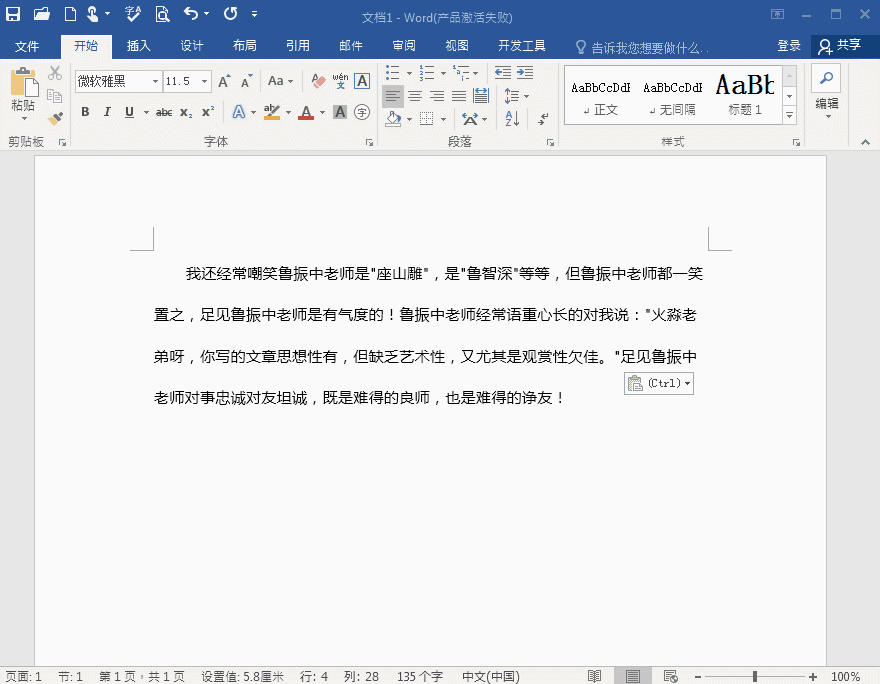
(2)按【Ctrl+A】全选文本,然后按【Ctrl+H】组合键打开“查找和替换”对话框。选择“替换”选项卡,在“查找内容”输入框内输入("(*)")。
(3)点击“高级搜索”,打开其下拉选项,勾选“使用通配符”。并在“替换为”输入框内输入(“\1”)。
(4)然后点击“全部替换”按钮,即可将英文状态的引号全部替换为中文状态的引号。然后就会弹出“替换完成”的提示框,直接点击“确定”即可。
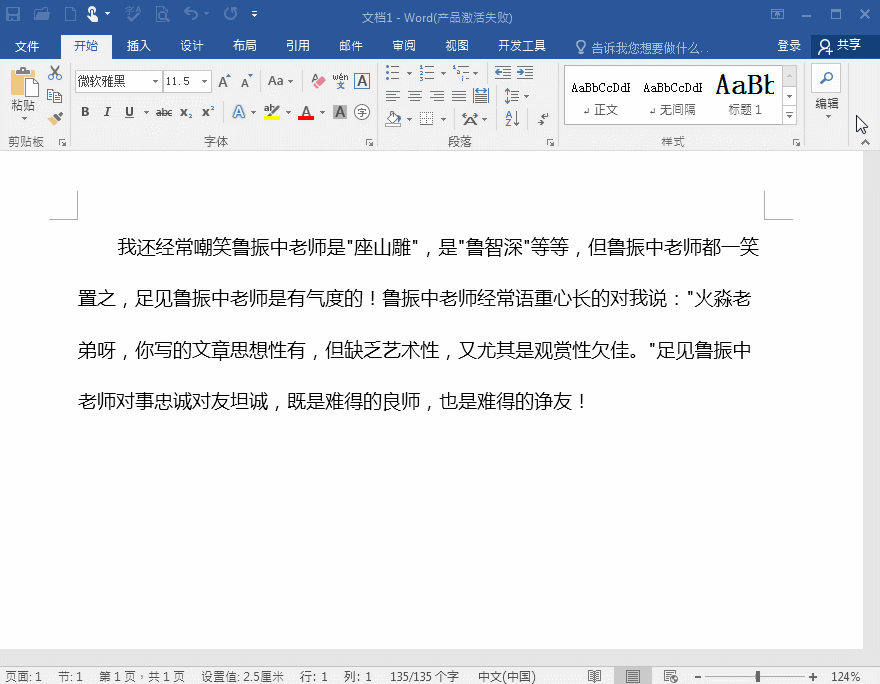
非常简单的小技巧,如果学会了,最好牢记在脑海中,下次再碰到这种问题,就再也不必再心塞了!
推荐教程:《Word教程》
以上是实用Word技巧分享:快速将英文引号替换为中文引号的详细内容。更多信息请关注PHP中文网其他相关文章!
声明:
本文转载于:itblw.com。如有侵权,请联系admin@php.cn删除

